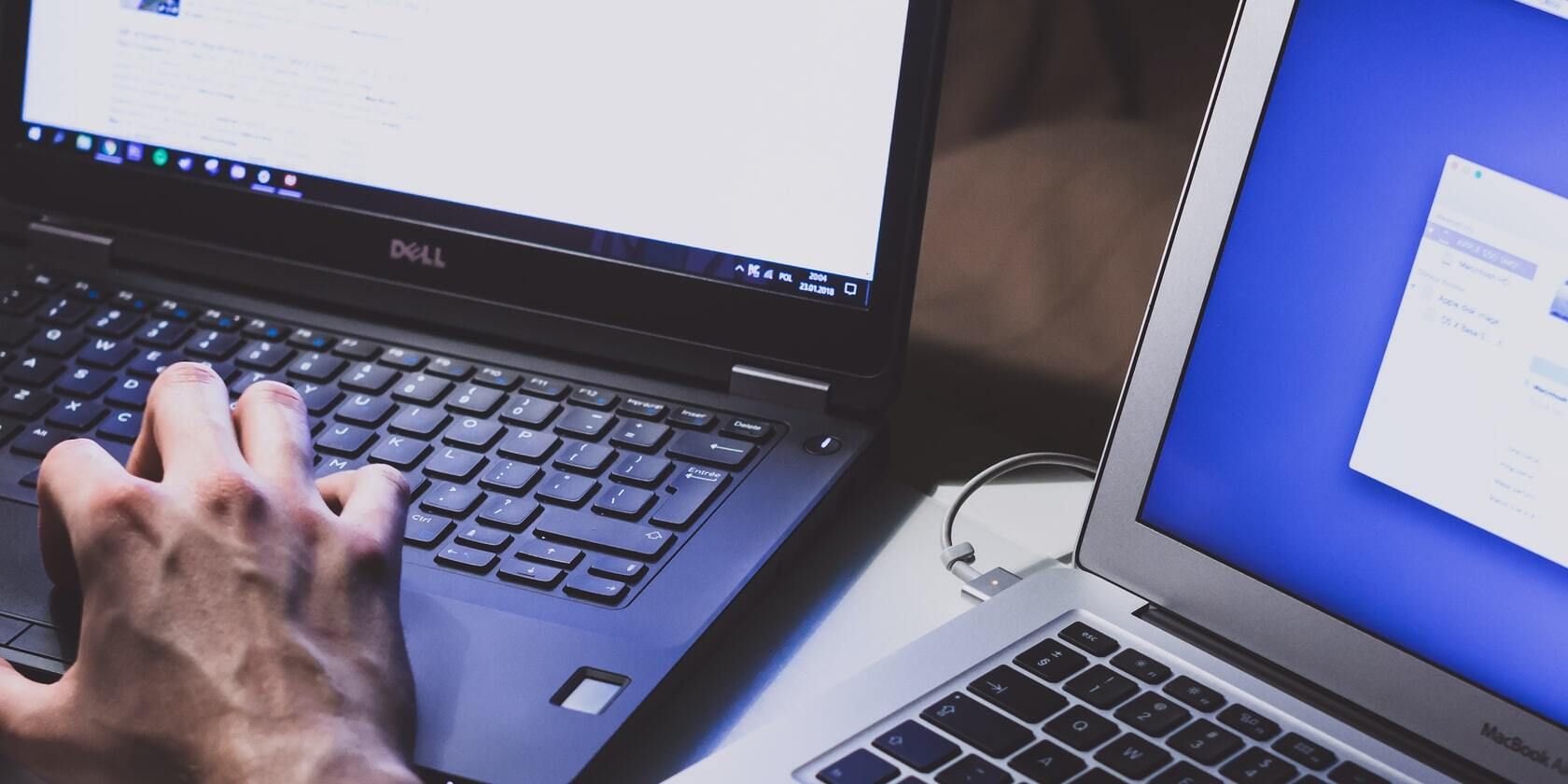如何修复Windows上的Network Path Was Not Found错误
Microsoft 允许连接到同一网络的设备远程访问彼此的数据并共享文件。 当您需要同时使用两台设备时,这种数据和资源共享过程非常有用。 但是,有时用户会遇到错误,这会使该过程变得非常麻烦和不愉快。
一个这样的常见问题是“Network Path Was Not Found找不到网络路径名”错误,当用户尝试连接到远程设备时会发生这种错误。 如果您遇到类似问题,我们在下面讨论了六种故障排除方法,可帮助您立即修复错误。
推荐:修复Windows中找不到此项目删除错误的方法
1.仔细检查路径名称
如果您遇到“找不到网络路径名”错误,那么您应该做的第一件事是仔细检查您输入的路径名。 路径名中的一个小错误将阻止系统找到连接网络的路径。
当您使用它时,我们还建议您检查您要与之共享文件的设备是否启用了共享功能。 如果没有,请启用它,然后尝试执行之前导致错误的操作。
以下是使远程计算机上的目标驱动器可共享的方法:
- 右键单击目标驱动器并选择 特性 从上下文菜单中。
- 在以下对话框中,转到 共享选项卡 并检查网络路径的状态。
- 如果显示未共享,请单击 高级分享 按钮。
- 勾选与关联的框 共享该文件夹 并记下驱动器的共享名称。
- 完成后,点击 申请 > 好的 保存更改。
您现在可以按照上述步骤检查驱动器是否可以访问。
2.暂时禁用您的防病毒软件
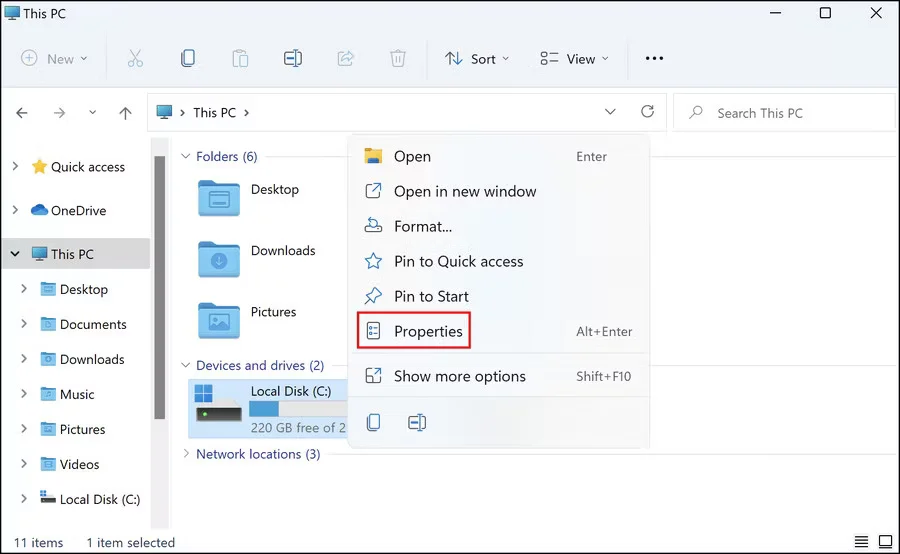
另一个经常阻止用户连接到网络、共享文件和从第三方来源下载应用程序的常见罪魁祸首是过度保护的防病毒软件。
防病毒软件的工作是识别恶意活动并阻止它们,但有时这些安全程序也开始将合法进程标记为威胁,从而完全阻止它们。
如果您在操作系统上使用第三方安全程序,我们建议您暂时禁用它,然后尝试连接到远程计算机并共享文件。 如果防病毒软件导致问题,禁用它应该可以为您解决问题。
如果您正在使用 Windows Defender,您也可以尝试禁用它,看看是否有帮助。 但是,一旦您完成文件共享,请确保立即重新启用防病毒软件,因为长时间禁用防病毒软件会使您的 PC 面临威胁。
3.尝试使用IP地址连接
您还可以使用 IP 地址连接到远程计算机。 在这种方法中,我们将使用命令提示符来完成这项工作。
这是您需要做的:
- 按 win + R 打开运行。
- 在运行的文本字段中输入 cmd 并点击 Ctrl + Shift + Enter 以管理员身份打开命令提示符。
- 在命令提示符窗口中,键入下面提到的命令并点击 Enter进入 执行它:
ipconfig /all - 向下滚动并记下 IPv4 地址的地址。
- 现在,再次打开“运行”对话框并将您在此处的文本字段中记下的 IPv4 地址粘贴到此处。
- 点击 进入 看看是否可以成功连接到远程计算机。
4. 重启 TCP/IP NetBIOS Helper 服务
要连接到远程设备并与之共享文件,Windows 上的某些服务应该可以正常运行。 在这种情况下,最重要的服务之一是 TCP/IP NetBIOS Helper 服务。 因此,我们建议您重新启动它以确保其正常工作。
这是您需要做的:
- 按打开运行 win + R.
- 在 Run 中输入 services.msc 并点击 进入.
- 在“服务”窗口中,查找 TCP/IP NetBIOS Helper 并右键单击它。
- 选择 特性 从上下文菜单中。
- 在以下对话框中,单击 停止 按钮。
- 等待几秒钟,然后单击 开始.
- 现在,展开启动类型的下拉菜单并选择 自动的.
- 点击 申请 > 好的 保存更改。
完成后,检查是否可以为您解决问题。
5. 启用 SMB 1.0
SMB 是一种网络协议,允许用户访问 Windows 上的共享文件和打印机。 Windows 默认禁用此功能,但启用它可以帮助您连接到远程设备并通过网络共享文件。
在这种方法中,我们将启用它来共享文件。 但是,我们强烈建议您在使用后禁用它,因为已知它存在一些可能会破坏您的系统的安全漏洞。
这是您需要做的:
- 在 Windows 搜索中键入控制面板,然后单击 打开.
- 在以下窗口中,前往 程式 > 程序和特点.
- 选择 打开或关闭 Windows 功能 从左窗格。
- 现在,查找 SMB 1.0/CIFS 文件共享支持并选中与之关联的框。
- 点击 好的 保存更改并检查错误现在是否已修复。
6. 重置 TCP/IP
最后,如果上述方法对您不起作用,那么您可以考虑重置 TCP/IP,这会将所有 IP 协议和 DNS 条目恢复为默认状态。
众所周知,此修复程序可以修复 Windows 中不时出现的几乎所有与网络相关的问题,并有望为您修复手头的错误。
网络路径错误,已解决
通过网络连接到另一台设备并共享文件应该是一个无缝的过程。 希望上面提到的故障排除方法将帮助您立即启动并运行网络功能。 但是,如果错误仍然存在,您可以考虑使用其他文件共享服务,例如 Google Drive,直到 Microsoft 针对此问题推出官方修复程序。